Windows XP PL. Biblia - Helion
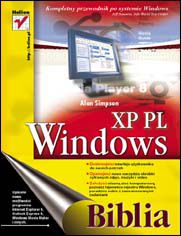
Tytué oryginaéu: Windows XP Bible
Téumaczenie: Maciej Goéábiewski, Piotr Pilch, Katarzyna Séodownik
ISBN: 83-7197-742-5
stron: 788, Format: B5, okéadka: twarda
Data wydania: 2003-02-04
Ksiágarnia: Helion
Cena ksiá é¥ki: 79,00 zé
Windows XP to system, ktû°rego nie trzeba przedstawiaá. Najnowsza wersja systemu Windows jest skazana na sukces. Windows XP (w wersji Professional lub Home) jest doéá czany standardowo do wiákszoéci komputerû°w osobistych sprzedawanych na caéym éwiecie.
Ksiá é¥ka "Windows XP PL. Biblia" jest przeznaczona dla osû°b, ktû°re nie sá zawodowymi programistami ani teé¥ nie zajmujá siá profesjonalnie administracjá systemû°w komputerowych. Jeéli korzystasz z Windows XP w pracy, znajdziesz w niej wszystkie informacje potrzebne do usprawnienia i zwiákszenia efektywnoéci pracy. Také¥e osoby ué¥ywajá ce tego systemu operacyjnego na domowym komputerze skorzystajá z informacji zawartych w tej ksiá é¥ce. Dowiedzá siá one jak wykorzystaá rozbudowane moé¥liwoéci multimedialne Windows XP, jak poéá czyá siá z Internetem, czy wreszcie jak samodzielnie poradziá sobie z kéopotami.
Opisano:
- Podstawy obséugi Windows XP: pulpit, menu, ikony, paski zadaé i okna dialogowe, tworzenie skrû°tû°w
- Korzystanie z Internetu: éá czenie siá z sieciá , przeglá danie stron WWW, ué¥ycie poczty elektronicznej i grup dyskusyjnych
- Dostosowywanie Windows XP do indywidualnych upodobaé: tworzenie folderû°w, porzá dkowanie menu Start, zmiany wyglá du ekranu
- Zapobieganie problemom: tworzenie kopii zapasowych, radzenie sobie z awariami
- Korzystanie z faksû°w, skanerû°w i aparatû°w cyfrowych
- éá czenie siá z sieciá lokalná i bezpieczne udostápnianie zasobû°w innym ué¥ytkownikom sieci
- Pracá wielu ué¥ytkownikû°w na jednym komputerze: tworzenie kont i nadawanie uprawnieé ué¥ytkownikom
Osoby ktû°re kupowaéy "Windows XP PL. Biblia", wybieraéy také¥e:
- Windows Media Center. Domowe centrum rozrywki 66,67 zé, (8,00 zé -88%)
- Windows od 179,00 zé, (98,45 zé -45%)
- Systemy operacyjne. Architektura, funkcjonowanie i projektowanie. Wydanie IX 126,70 zé, (70,95 zé -44%)
- Klastry pracy awaryjnej w érodowisku Windows. Instalacja, konfiguracja i zarzá dzanie 46,16 zé, (25,85 zé -44%)
- System Windows. Najlepsze rozwiá zania 97,23 zé, (54,45 zé -44%)
Spis treéci
Windows XP PL. Biblia -- spis treéci
Informacje o Autorach (23)
Przedmowa (25)
Czáéá I Trzeba to znaá, albo bádzie é¤le (29)
Rozdziaé 1. Co to jest Windows XP? (31)
- Co to jest Windows XP? (31)
- Podstawowe wiadomoéci o sprzácie i oprogramowaniu (33)
- Podstawowe wiadomoéci o myszy (34)
- Uruchamianie systemu Windows XP (35)
- Logowanie (35)
- Na pulpicie (37)
- Pulpit systemu Windows XP (37)
- Pulpit (38)
- Wskaé¤nik myszy (38)
- Ikony na pulpicie (39)
- Pasek zadaé (39)
- Nie jesteé sam (41)
- Wycofywanie siá z przykrych sytuacji (41)
- Korzystanie z Centrum pomocy i obséugi technicznej (43)
- Korzystanie z funkcji indeksu i wyszukiwania w Pomocy (44)
- Etykietki ekranowe, klikanie prawym przyciskiem myszy oraz przycisk "Co to jest?" (47)
- Pojedyncze klikniácie czy dwukrotne klikniácie (48)
- Wylogowywanie, zamykanie systemu (50)
- Podsumowanie (52)
Rozdziaé 2. I ty moé¥esz zostaá fachurá
(53)
- Zarzá
dzanie ikonami (53)
- Zarzá
dzanie otwartymi oknami (56)
- Wyglá d zewnátrzny okna (56)
- Przenoszenie okna bez paska tytuéowego (62)
- Rozmieszczanie otwartych okien (62)
- Okno aktywne (62)
- Ukéadanie otwartych okien w kaskadzie oraz sá siadujá co (64)
- Porady dotyczá
ce paska zadaé (65)
- Korzystanie z okien dialogowych (66)
- Karty (67)
- Przyciski (67)
- Formanty zacieniowane (wyéá czone) (68)
- Przyciski opcji (68)
- Obszar podglá du (69)
- Pola wyboru (69)
- Suwaki (69)
- Listy rozwijane (70)
- Pokrátéa (71)
- Listy (71)
- Paski przewijania (72)
- Pola tekstowe (73)
- Eksploracja komputera (75)
- Kupa sposobû°w na wyéwietlanie plikû°w i folderû°w (77)
- Rozmieszczanie ikon Eksploratora (81)
- Lista Foldery i inne paski (82)
- Szukanie zgubionych plikû°w (85)
- Miejsca, ktû°re warto znaá (89)
- Mû°j komputer - wprowadzenie (89)
- Moje dokumenty - wprowadzenie (92)
- Dokumenty udostápnione - wprowadzenie (93)
- Podsumowanie (94)
Rozdziaé 3. Otwieranie programû°w i dokumentû°w (95)
- Korzystanie z programû°w (95)
- Otwieranie programû°w (96)
- Uzyskiwanie pomocy w programach (97)
- Korzystanie z danego programu (98)
- Zamykanie programu (98)
- Uruchamianie programû°w nie z menu (99)
- Opracowywanie dokumentû°w (99)
- Tworzenie dokumentu (100)
- Edycja i formatowanie dokumentu (100)
- Drukowanie dokumentu (101)
- Zapisywanie dokumentu (101)
- Zamykanie dokumentu (103)
- Otwieranie dokumentû°w (103)
- Z menu Start (104)
- Z Eksploratora (104)
- Z programu (105)
- Dokumenty nietypowe (106)
- System Windows nie moé¥e otworzyá pliku (106)
- To nie ten program (108)
- Zajmowanie siá kéopotliwymi programami (108)
- Podsumowanie (109)
Rozdziaé 4. Skrû°ty i inne cwane sztuczki (111)
- Co to jest skrû°t? (111)
- Dodawanie skrû°tû°w do pulpitu (112)
- Usuwanie skrû°tû°w z pulpitu (113)
- Dodawanie skrû°tû°w do paska narzádzi Szybkie uruchamianie (113)
- Korzystanie z paska narzádzi Szybkie uruchamianie (114)
- Usuwanie ikon Szybkiego uruchamiania (115)
- Skrû°ty prowadzá ce z Moich dokumentû°w do udostápnionych dokumentû°w (115)
- Poszerzanie menu podrácznego Otwû°rz za pomocá
(117)
- Automatyczne uruchamianie ulubionych programû°w (120)
- Podsumowanie (121)
Czáéá II Jak zostaá guru internetowym (123)
Rozdziaé 5. éá
czenie siá z Internetem (125)
- Sytuacje, w ktû°rych moé¥na pominá
á bieé¥á
cy rozdziaé (125)
- Masz jué¥ poéá czenie? (126)
- Korzystasz z Udostápniania poéá czenia internetowego? (126)
- Wybû°r modemu (126)
- Konfigurowanie konta internetowego (127)
- Korzystanie z Kreatora nowego poéá
czenia (129)
- éá czenie siá (131)
- Koéczenie poéá czenia (134)
- Rozwiá
zywanie problemû°w dotyczá
cych postaci poéá
czenia (134)
- Opcje modemu (135)
- Konfigurowanie alternatywnych numerû°w telefonû°w (135)
- Definiowanie regué wybierania numeru (136)
- Opcje automatycznego wybierania numeru i rozéá czania (137)
- Konta X.25 (139)
- Opcje sieci (139)
- Ustawienia protokoéu TCP/IP (140)
- Zautomatyzowane éá
czenie siá (141)
- Podsumowanie (142)
Rozdziaé 6. Przeglá
danie sieci WWW (143)
- Jak dostaá siá do sieci WWW? (143)
- Odwiedzanie witryny WWW (145)
- Korzystanie z hiperéá czy (146)
- Drukowanie strony WWW (147)
- Tworzenie listy Ulubione (147)
- Ponowne odwiedzanie strony z Ulubionych (148)
- Korzystanie z innych narzádzi nawigacyjnych (148)
- Wyszukiwanie w sieci WWW (150)
- Wyszukiwanie ze strony WWW (151)
- Wyszukiwanie z Paska adresu (152)
- Udawanie siá do miejsc, w ktû°rych siá jué¥ byéo (Historia na 102) (152)
- Otwieranie paska Historia (152)
- Ponowne zapisywanie Historii (153)
- Maksymalne wykorzystywanie listy Ulubione (154)
- Dodawanie folderû°w do listy Ulubione (155)
- Dodawanie elementû°w Ulubionych do istniejá cych folderû°w (155)
- Reorganizacja listy Ulubione (156)
- Sprytne sztuczki z paskami (157)
- Sprytne sztuczki z paskami narzádzi (158)
- Sprytne sztuczki z Paskiem eksploratora (159)
- Sprytne sztuczki z peénym ekranem (159)
- Przeglá
danie bez przeglá
darki (160)
- Dodawanie éá
czy internetowych do pulpitu (161)
- Pobieranie z sieci WWW (162)
- Pobieranie, gdy éá cze istnieje (163)
- Pobieranie, gdy nie ma éá cza (164)
- Zapisywanie strony WWW (164)
- Korzystanie z pobranych plikû°w (165)
- Kopiowanie z sieci WWW (166)
- Grafika Clip Art, dé¤wiáki i inne pliki do pakietu Microsoft Office (167)
- Personalizacja przeglá
darki (167)
- Uzyskiwanie pomocy technicznej online (169)
- Rozéá
czanie siá z sieciá
WWW (170)
- Podsumowanie (170)
Rozdziaé 7. Jeszcze wiácej o sieci WWW (173)
- Rzeczywiste dziaéanie sieci WWW (173)
- Zarzá
dzanie Tymczasowymi plikami internetowymi (174)
- Co to sá pliki cookie? (176)
- Pliki cookie a prywatnoéá (177)
- Co to sá pobrane obiekty? (178)
- Nie musimy czekaá - przeglá
danie w trybie offline (178)
- Kreator ulubionych w trybie offline (179)
- Zezwalamy na automatyczne pobieranie (180)
- Przeglá danie w trybie offline (181)
- Ráczne uaktualnianie stron (181)
- Zarzá dzanie harmonogramami pobierania (181)
- Usuwanie ulubionych z trybu offline (182)
- Paseczek wyéwietlany wraz z programem Internet Explorer (182)
- Korzystanie z pulpitu Active Desktop (183)
- Aktualizacje automatyczne (184)
- Zmiana ustawieé aktualizacji automatycznych (185)
- Znajdowanie odrzuconych aktualizacji (185)
- Podsumowanie (186)
Rozdziaé 8. Internetowa poczta e-mail (187)
- Poczta e-mail - informacje (188)
- Uruchamianie programu Outlook Express (189)
- Tworzenie kont e-mail i wprowadzanie zmian w ich ustawieniach (191)
- Tworzenie wiadomoéci (192)
- Podstawowe techniki edycji (193)
- Wysyéanie wiadomoéci e-mail (195)
- Doéá
czanie plikû°w do wiadomoéci e-mail (196)
- Formatowanie wiadomoéci (197)
- Korzystanie z paska formatowania (198)
- Sprawdzanie pisowni w wiadomoéci (211)
- Wiácej informacji o wysyéaniu i odbieraniu wiadomoéci (213)
- Czytanie wiadomoéci (214)
- Praca z kilkoma wiadomoéciami jednoczeénie (217)
- Wyszukiwanie i sortowanie wiadomoéci (218)
- Wyéwietlanie i zapisywanie zaéá cznikû°w (220)
- Odpowiadanie na wiadomoéci (222)
- Przesyéanie wiadomoéci dalej (223)
- Usuwanie wiadomoéci (224)
- Tworzenie kopii zapasowych wiadomoéci (225)
- Importowanie i eksportowanie wiadomoéci (225)
- Importowanie wiadomoéci (226)
- Eksportowanie wiadomoéci (226)
- Korzystanie z ksiá
é¥ki adresowej (227)
- Dodawanie nazw i adresû°w (228)
- Tworzenie grup i list wysyékowych (229)
- Zmienianie i usuwanie pozycji ksiá é¥ki adresowej (231)
- Przeszukiwanie ksiá é¥ki adresowej (231)
- Ciekawsze sposoby wyszukiwania osû°b (232)
- Wybieranie adresatû°w z ksiá é¥ki adresowej (233)
- Drukowanie ksiá é¥ki adresowej (235)
- Korzystanie z uséug katalogowych online (235)
- Tworzenie kopii zapasowej ksiá é¥ki adresowej (236)
- Importowanie i eksportowanie ksiá é¥ek adresowych (237)
- Importowanie i eksportowanie wizytû°wek vCard (238)
- Personalizacja programu Outlook Express (239)
- Dostosowywanie okna programu Outlook Express (239)
- Zmienianie rozmiaru list, okienek i kolumn (241)
- Konfigurowanie kolumn listy wiadomoéci (241)
- Dostosowywanie paska narzádzi (242)
- Dostosowywanie domyélnych opcji poczty e-mail (243)
- Tworzenie autopodpisu (245)
- Wybû°r papeterii niestandardowej (247)
- Pozostawianie poczty na serwerze (248)
- Tworzenie wéasnych folderû°w (249)
- Korzystanie z folderû°w i podfolderû°w (250)
- Korzystanie z regué wiadomoéci (251)
- Podsumowanie (252)
Rozdziaé 9. Uczestnictwo w grupach dyskusyjnych sieci Usenet (255)
- Mowa-trawa grup dyskusyjnych (256)
- Konfigurowanie konta grup dyskusyjnych (257)
- Subskrypcja grup dyskusyjnych (258)
- Wyéwietlanie wiadomoéci grupy dyskusyjnej (260)
- Ogéaszanie wiadomoéci w grupie dyskusyjnej (261)
- Odpowiadanie na wiadomoéci grupy dyskusyjnej (262)
- Uzyskiwanie najnowszych wiadomoéci (263)
- Anulowanie subskrypcji (264)
- Grupy dyskusyjne w sieci WWW (264)
- Podsumowanie (266)
Rozdziaé 10. Windows Messenger, gry i takie tam (267)
- Konfigurowanie uséugi .NET Passport (267)
- Uruchamianie programu Windows Messenger (268)
- Tworzenie listy kontaktû°w (268)
- Rozpoczynanie konwersacji (269)
- Opcje "nie przeszkadzania" (271)
- Géos i obraz na é¥ywo (272)
- Wysyéanie i otrzymywanie plikû°w (272)
- Zapisywanie "rozmû°w" (272)
- Wiácej o programie Windows Messenger (273)
- Rozmawianie online (273)
- Przyéá czanie siá do konwersacji (274)
- Mû°wienie na ucho (274)
- Podejmowanie dziaéania (274)
- Ignorowanie trucicieli (275)
- Robienie sobie przerwy (275)
- Okreélanie stylu rozmowy (275)
- Tworzenie wéasnego pokoju rozmû°w (276)
- Gry i zabawy (276)
- Rozmawianie podczas gry (278)
- Dodatkowe zabawy w Strefie gier (278)
- Podsumowanie (278)
Rozdziaé 11. Uczestnictwo w konferencjach online za pomocá
programu NetMeeting (279)
- Przeéá
czanie na wyé¥szy bieg - NetMeeting (280)
- Uruchamianie programu NetMeeting (280)
- Wywoéywanie w oknie programu NetMeeting (280)
- Koéczenie wywoéania w oknie programu NetMeeting (283)
- Porady dotyczá
ce audio i wideo (283)
- Wideo programu NetMeeting (284)
- Rozmawianie za pomocá programu NetMeeting (286)
- Korzystanie z Tablicy (286)
- Pisanie tekstu na Tablicy (287)
- Wklejanie obrazû°w na Tablicá (287)
- Wymazywanie z Tablicy (288)
- Inne funkcje Tablicy (288)
- Udostápnianie aplikacji (288)
- Transferowanie plikû°w (289)
- Prowadzenie spotkania (290)
- Sterowanie jednym komputerem PC z innego za pomocá
funkcji RDS (291)
- Konfigurowanie funkcji RDS na komputerze przeznaczonym do udostápnienia (292)
- Zanim odejdziesz lub oddasz sterowanie... (294)
- Oddajemy sterowanie (295)
- Uzyskiwanie dostápu do nienadzorowanego pulpitu (295)
- Transferowanie plikû°w podczas korzystania z funkcji RDS (296)
- Koéczenie dostápu do zdalnego pulpitu (296)
- Wiácej o programie NetMeeting (296)
- Korzystanie z uséug katalogowych (296)
- Bramy i straé¥nicy (297)
- Jeszcze wiácej (297)
- Podsumowanie (298)
Czáéá III Zrû°b to po swojemu (299)
Rozdziaé 12. Generalne porzá
dki (kopiowanie, usuwanie itd.) (301)
- Zaznacz, a potem zrû°b (301)
- Po pierwsze, dostaé siá do plikû°w (302)
- Po drugie, wybierz wéasny widok (303)
- Po trzecie, zgrupuj odpowiednie rzeczy (jeéli trzeba) (303)
- W koécu zaznacz elementy do przeniesienia, skopiowania lub usuniácia (303)
- Skopiuj, przenieé, usué, zmieé nazwá (308)
- Usuwanie plikû°w i folderû°w (308)
- Korzystanie z Kosza (310)
- Odzyskiwanie plikû°w z Kosza (310)
- Trwaée usuwanie plikû°w (311)
- Personalizacja Kosza (311)
- Przenoszenie i kopiowanie folderû°w i plikû°w (312)
- Przenoszenie i kopiowanie za pomocá zadaé (313)
- Przenoszenie i kopiowanie metodá "przeciá gnij i upuéá" (314)
- Przenoszenie i kopiowanie metodá "wytnij i wklej" (316)
- Tworzenie kopii w tym samym folderze (317)
- Cofanie skopiowania oraz przesuniácia (317)
- Kopiowanie plikû°w na dysk CD-R lub CD-RW (317)
- Rozwiá zywanie problemû°w dotyczá cych nagrywania dyskû°w CD (320)
- Usuwanie plikû°w z dysku CD-RW (320)
- Gdy coé nie pasuje (321)
- Zmiana nazwy pliku oraz folderu (322)
- Korzystanie z folderû°w skompresowanych (plikû°w Zip) (323)
- Szybkie i éatwe tworzenie folderû°w skompresowanych (324)
- Przenoszenie i kopiowanie plikû°w do folderu skompresowanego (325)
- Wysyéanie pocztá elektroniczná plikû°w skompresowanych (326)
- Dekompresja plikû°w (326)
- Inne typy kompresji (328)
- Uwalnianie plikû°w tylko do odczytu (328)
- Automatyzacja dyskû°w CD i DVD (329)
- Zmiana nazwy dysku C: (331)
- Zarzá
dzanie plikami za pomocá
poleceé systemu DOS (331)
- Podsumowanie (332)
Rozdziaé 13. Porzá
dkowanie wirtualnego biura (333)
- Foldery (333)
- Nazewnictwo spotykane przy okazji folderû°w (334)
- Dlaczego naleé¥y tworzyá foldery? (337)
- Jak utworzyá folder? (339)
- Tworzenie folderu przy zapisie dokumentu (340)
- Wskazû°wki i rady zwiá zane z folderami (341)
- Konfigurowanie menu Start (346)
- Kontrolowanie listy programû°w (346)
- Umieszczanie skrû°tû°w w menu Start (347)
- Stosowanie dué¥ych lub maéych ikon menu Start (347)
- Dodawanie oraz usuwanie pozycji menu Start (348)
- Sterowanie wyéwietlaniem oraz zachowaniem menu Start (349)
- Zmiana poéoé¥enia pozycji menu (349)
- Usuwanie pozycji menu (350)
- Porzá dkowanie menu Wszystkie programy (350)
- Czyszczenie menu Moje bieé¥á
ce dokumenty (352)
- Konfigurowanie oraz poséugiwanie siá menu Ulubione (352)
- Konfiguracja paska zadaé (354)
- Zmiana rozmiaru oraz poéoé¥enia paska zadaé (355)
- Ukrywanie paska zadaé (356)
- Konfiguracja Obszaru powiadomieé (357)
- Zastosowanie paskû°w narzádzi pulpitu (357)
- Zegar (360)
- Podsumowanie (361)
Rozdziaé 14. Konfigurowanie ekranu (363)
- Dostosowywanie ekranu (363)
- Wybû°r kompozycji (364)
- Rozdzielczoéá ekranu oraz jakoéá kolorû°w (365)
- Diagnozowanie problemû°w z kartami graficznymi i monitorami (367)
- Optymalizacja wydajnoéci urzá dzeé (367)
- Ustawianie wyglá du pulpitu (369)
- Wybû°r téa (370)
- Wybû°r wygaszacza ekranu (372)
- Uéatwienia dostápu dla osû°b niepeénosprawnych (373)
- Lupa (376)
- Narrator (376)
- Klawiatura ekranowa (376)
- Automatyzacja dziaéania narzádzi uéatwienia dostápu (377)
- Optymalizacja opcji Kreatora uéatwieé dostápu (378)
- Data, godzina, waluta oraz format liczb (382)
- Podsumowanie (382)
Rozdziaé 15. Kontrolery i uéatwienia dostápu (385)
- Konfiguracja myszy (385)
- Konfiguracja myszy dla osû°b leworácznych (386)
- Konfiguracja operacji podwû°jnego klikniácia (387)
- Zastosowanie funkcji BlokadaKlikniácia (387)
- Kontrolowanie ruchu myszy (388)
- Wybû°r kursora myszy (389)
- Konfiguracja rolki myszy (390)
- Konfiguracja klawiatury (390)
- Kontrolowanie czasu odpowiedzi klawiatury (391)
- Kontrolowanie czástotliwoéci migania kursora (391)
- Obséuga klawiatur wielojázykowych (392)
- Instalowanie i kalibracja kontrolera gier (394)
- Instalacja kontrolera gier (395)
- Kalibracja oraz testowanie kontrolera gier (395)
- Zarzá
dzanie Paskiem jázyka oraz Uséugami tekstowymi (397)
- Podsumowanie (399)
Czáéá IV Rozbudowa, zarzá
dzanie oraz optymalizacja (401)
Rozdziaé 16. Instalowanie oraz usuwanie programû°w (403)
- Instalowanie nowych programû°w (403)
- Instalowanie programû°w z péyty CD-ROM (404)
- Instalowanie programû°w z dyskietek (405)
- Instalowanie programû°w pobranych z Internetu (407)
- Instalowanie brakujá
cych komponentû°w systemu Windows (409)
- Usuwanie zainstalowanych programû°w (410)
- Instalowanie czcionek (411)
- Czcionki éadowalne PCL (413)
- Czcionki kasetowe (413)
- Podsumowanie (414)
Rozdziaé 17. Instalowanie oraz usuwanie urzá
dzeé (415)
- Przeglá
d zainstalowanych urzá
dzeé (415)
- Szybkie i proste rozwiá zywanie problemû°w (417)
- Wéá czanie oraz wyéá czanie urzá dzeé (418)
- Terminologia urzá
dzeé (419)
- Urzá dzenia zewnátrzne (419)
- Urzá dzenia wewnátrzne (421)
- Zanim zainstalujesz lub usuniesz urzá
dzenie (423)
- Instalowanie i usuwanie urzá
dzeé USB oraz IEEE 1394 (423)
- Instalowanie i usuwanie innych urzá
dzeé zewnátrznych (425)
- Instalowanie i usuwanie kart wewnátrznych (428)
- Rozwiá
zywanie problemû°w zwiá
zanych z urzá
dzeniami (430)
- Korzystanie z narzádzi rozwiá zujá cych problemy z urzá dzeniami (430)
- Zarzá dzanie sterownikami urzá dzeé (432)
- Podsumowanie (433)
Rozdziaé 18. Zapobieganie problemom oraz przywracanie systemu (435)
- Stosowanie narzádzia Przywracanie systemu (435)
- Konfiguracja narzádzia Przywracanie systemu (436)
- Tworzenie punktû°w przywracania (437)
- Przywracanie komputera do wczeéniejszego stanu (437)
- Przywracanie zawieszonego systemu Windows (438)
- Problemy wystápujá
ce podczas uruchamiania systemu (439)
- Tworzenie kopii zapasowych (440)
- Szybki i prosty proces tworzenia kopii zapasowej dokumentû°w (441)
- Kreator transferu plikû°w i ustawieé (442)
- Zapoznanie z narzádziem Kopia zapasowa (444)
- Typy kopii zapasowych (444)
- Uruchomienie narzádzia Kopia zapasowa (446)
- Tworzenie kopii zapasowej za pomocá narzádzia Kopia zapasowa (448)
- Przywracanie danych z kopii zapasowej (449)
- Coé wiácej na temat tworzenia kopii zapasowych (449)
- Podsumowanie (450)
Rozdziaé 19. Aktualizacje, zarzá
dzanie oraz monitoring (451)
- Uzyskanie informacji o systemie (451)
- Informacje na temat dysku twardego (452)
- Zaawansowane informacje na temat systemu (453)
- Wykonywanie rutynowych zadaé administracyjnych (454)
- Zastosowanie narzádzia Oczyszczanie dysku (454)
- Sprawdzanie béádû°w na dysku (455)
- Defragmentator dyskû°w (456)
- Czyszczenie pulpitu (457)
- Bieé¥á
ca aktualizacja systemu Windows (458)
- Monitorowanie wydajnoéci systemu (460)
- Czy jué¥ jesteémy optymalni? (461)
- Rozwiá
zywanie problemû°w (464)
- Inne érodki zaradcze (465)
- Pomoc zdalna (465)
- Podsumowanie (468)
Rozdziaé 20. Zarzá
dzanie wieloma kontami ué¥ytkownikû°w (471)
- Konta ué¥ytkownikû°w (471)
- Tworzenie nowego konta (473)
- Zmiana ustawieé konta (473)
- Usuwanie konta (473)
- Konto Goéá (474)
- Zmiana sposobu logowania lub wylogowywania ué¥ytkownikû°w (475)
- Ochrona prywatnoéci oraz zabezpieczenia kont (476)
- Udostápnianie dokumentû°w (478)
- Gdzie jest przechowywana informacja na temat konta ué¥ytkownika? (479)
- Podsumowanie (480)
Rozdziaé 21. Narzádzia i techniki stosowane w komputerach przenoénych (481)
- Oszczádnoéá energii (481)
- Zastosowanie stanu hibernacji (484)
- Zasilacze awaryjne UPS (484)
- Zarzá
dzanie wieloma poéá
czeniami telefonicznymi (485)
- Zdefiniowanie lokalizacji poéá czenia telefonicznego (485)
- Wyéá czenie funkcji automatycznego wybierania numeru (487)
- Realizacja poéá czenia (487)
- Unikanie kosztû°w poéá czeé miádzymiastowych przy ué¥ywaniu komputera przenoénego (487)
- Bezpoérednie poéá
czenie kablowe pomiádzy dwoma komputerami oraz poéá
czenie na podczerwieé (488)
- Konfiguracja komputera typu host (490)
- Konfiguracja komputera typu goéá (491)
- Tworzenie poéá czenia bezpoéredniego (492)
- Przerwanie bezpoéredniego poéá czenia kablowego (493)
- Zwiákszenie szybkoéci transmisji poéá czeé szeregowych (493)
- Zastosowanie Aktû°wki (494)
- Umieszczanie plikû°w w aktû°wce komputera odéá czonego od sieci (495)
- Umieszczanie plikû°w w aktû°wce komputera podéá czonego do sieci (496)
- Poza domem (497)
- Powrû°t do domu (497)
- Oddzielanie plikû°w w aktû°wce od oryginaéu (497)
- Praca w trybie offline (497)
- Krok 1: Wéá czenie trybu pracy offline (498)
- Krok 2: Mapowanie dyskû°w sieciowych (499)
- Krok 3: Udostápnianie folderu w trybie offline (500)
- Zastosowanie plikû°w w trybie offline (500)
- Ponowna synchronizacja (501)
- Usuwanie plikû°w w trybie offline (501)
- Zmiana opcji procesu synchronizacji (501)
- Podsumowanie (502)
Czáéá V Praca i rozrywka (503)
Rozdziaé 22. Liczby, tekst i obrazy (505)
- Kalkulator (505)
- Notatnik (507)
- WordPad (508)
- Czcionki i formatowanie w programie WordPad (509)
- Edycja tekstu w programie WordPad (509)
- Drukowanie i zapisywanie w programie WordPad (510)
- Tablica znakû°w (510)
- Podglá
d obrazû°w i faksû°w systemu Windows (511)
- Edycja obrazû°w przy ué¥yciu programu Paint (513)
- Importowanie obrazû°w w programie Paint (513)
- Obracanie obrazû°w w programie Paint (514)
- Obcinanie obrazû°w w programie Paint (515)
- Operacje kopiowania oraz wklejania w dokumentach (516)
- Drukowanie ekranu (519)
- Podsumowanie (520)
Rozdziaé 23. Aparaty fotograficzne, skanery i faksy (521)
- Obrazy sá
dokumentami (521)
- Przeglá danie obrazû°w za pomocá Eksploratora (523)
- Dostosowywanie obrazu folderû°w (524)
- Zadania obrazû°w (526)
- Otwieranie obrazû°w (526)
- Maksymalizowanie jakoéci obrazu (527)
- A teraz trochá informacji technicznych... (528)
- Typy plikû°w obrazû°w cyfrowych (528)
- Bitmapy kontra obrazy wektorowe (530)
- Jakoéá obrazu a rozmiar pliku (531)
- GIF i JPEG (532)
- écieé¥ka dostápu do folderû°w Moje obrazy i Obrazy udostápnione (532)
- Instalowanie aparatû°w cyfrowych i skanerû°w (533)
- Pobieranie obrazu (534)
- Wéaéciwoéci obrazû°w (535)
- Obrazy w Internecie (536)
- Przesyéanie obrazû°w przy ué¥yciu poczty elektronicznej (537)
- Podsumowanie (538)
Rozdziaé 24. Dé¤wiáki, muzyka, sekwencje wideo i DVD (541)
- Od czego zaczá
á (541)
- Odtwarzanie muzyki (542)
- Regulacja géoénoéci w Windows XP (542)
- Wybû°r preferowanych urzá dzeé do odtwarzania dé¤wiáku (544)
- Ué¥ywanie miksera (545)
- Obséuga Windows Media Player (548)
- Zmiana wyglá du programu Media Player (549)
- Wéaéciwoéci Windows Media Player (552)
- Biblioteka multimediû°w (553)
- Konfiguracja Biblioteki multimediû°w (554)
- Wéaéciwoéci Biblioteki multimediû°w (557)
- Zarzá dzanie licencjami (558)
- Odtwarzanie péyt kompaktowych (559)
- Kopiowanie péyt kompaktowych (560)
- Wybieranie folderu (560)
- Wybieranie formatu i jakoéci (561)
- Kopiowanie écieé¥ek z péyt kompaktowych (562)
- Odtwarzanie skopiowanych utworû°w muzycznych (564)
- Muzyka w Internecie (564)
- Formaty internetowych plikû°w muzycznych (565)
- Pobieranie do Biblioteki multimediû°w (565)
- Szukanie muzyki w Internecie (565)
- Odtwarzanie pobranej muzyki (566)
- Tworzenie wéasnych list odtwarzania (566)
- Tworzenie wéasnych péyt kompaktowych (567)
- Kopiowanie muzyki do urzá
dzeé przenoénych (569)
- Ustawianie jakoéci dé¤wiáku urzá dzenia (569)
- Kopiowanie utworû°w (570)
- Radio w Internecie (570)
- DVD i sekwencje wideo (571)
- Zapisywanie dé¤wiáku za pomocá
Rejestratora dé¤wiáku (572)
- Przypisywanie efektû°w dé¤wiákowych do zdarzeé (573)
- Podsumowanie (574)
Rozdziaé 25. Windows Movie Maker (575)
- Wymagania sprzátowe programu Windows Movie Maker (575)
- Prezentacja programu Windows Movie Maker (576)
- Terminologia (577)
- Ustawienia domyélne Windows Movie Maker (577)
- Podéá czanie sprzátu (579)
- Wybû°r é¤rû°déa zapisu (579)
- Wybieranie opcji nagrywania (580)
- Przechwytywanie zawartoéci (580)
- Importowanie istniejá
cej zawartoéci (582)
- Praca z klipami (583)
- Edycja klipû°w (584)
- Zarzá dzanie klipami (585)
- Zapisywanie projektu (585)
- Tworzenie filmu (586)
- Dodawanie klipû°w to obszaru roboczego (586)
- Przeglá danie filmu (587)
- Dodawanie efektû°w przejéá (587)
- Przycinanie scen (587)
- Dodawanie nieruchomych obrazû°w do filmu (588)
- Dodawanie dé¤wiáku do filmu (589)
- Dodawanie narracji (590)
- Tworzenie ostatecznej wersji filmu (591)
- Podsumowanie (592)
Czáéá VI Sieci lokalne (LAN) (595)
Rozdziaé 26. Tworzenie sieci lokalnej (597)
- Korzyéci z tworzenia sieci lokalnej (597)
- Planowanie sieci lokalnej (598)
- Sieci lokalne oparte o tradycyjny Ethernet (598)
- Sieci lokalne oparte na liniach telefonicznych (599)
- Sieci bezprzewodowe (600)
- Instalacja urzá
dzeé sieciowych (601)
- Udostápnianie poéá
czenia internetowego (601)
- Konfiguracja sieci lokalnej (602)
- Szybki test sieci lokalnej (603)
- Wprowadzenie do Moich miejsc sieciowych (604)
- Komputery na zewná
trz grupy roboczej (605)
- Wprowadzenie do Poéá
czeé sieciowych (606)
- Nazwa komputera, opis komputera i grupa robocza (608)
- Rozwiá
zywanie problemû°w z sieciá
lokalná
(609)
- Podsumowanie (610)
Rozdziaé 27. Udostápnianie zasobû°w w sieci lokalnej (611)
- Udostápnianie dokumentû°w (611)
- Udostápnianie folderû°w (612)
- Zapisywanie do udostápnianego folderu (614)
- Otwieranie dokumentû°w z udostápnionych folderû°w (615)
- Przenoszenie i kopiowanie pomiádzy komputerami (615)
- Uaktualnianie Moich miejsc sieciowych (616)
- Pozbywanie siá "martwych" skrû°tû°w (617)
- Zmienianie nazw Moich miejsc sieciowych (618)
- Udostápnianie napádû°w (618)
- Udostápnianie drukarek (619)
- Korzystanie z udostápnianej drukarki (621)
- Podsumowanie (621)
Rozdziaé 28. Sztuczki sieciowe (623)
- Wycinanie i wklejanie miádzy komputerami (623)
- Zabezpieczanie udostápnionych dokumentû°w (624)
- Tworzenie dyskû°w sieciowych (625)
- Udostápnianie czcionek (627)
- Wysyéanie wiadomoéci béyskawicznych (629)
- Wirtualne sieci prywatne (629)
- Inne poéá
czenia (630)
- Podsumowanie (631)
Rozdziaé 29. Zwiákszanie bezpieczeéstwa (633)
- Bezpieczeéstwo kont ué¥ytkownikû°w (633)
- Konta chronione haséem (634)
- Zmiana ustawieé prywatnoéci (635)
- Odzyskiwanie straconych haseé (636)
- Tworzenie dysku resetowania haséa (636)
- Zabezpiecz siebie przed samym sobá (637)
- Zwiákszanie bezpieczeéstwa poéá
czenia internetowego (637)
- Zapora poéá czenia internetowego (638)
- Zwiákszanie bezpieczeéstwa przeglá darki Internet Explorer (641)
- Zabezpieczenie przed wirusami przesyéanymi pocztá
elektroniczná
(642)
- Podsumowanie (643)
Czáéá VII Materiaé zaawansowany (645)
Rozdziaé 30. Ikony plikû°w, skojarzenia i wéaéciwoéci (647)
- Przynaleé¥noéá dokumentû°w do wybranych programû°w (647)
- Tworzenie nowego skojarzenia (650)
- Zmiana ikon (651)
- Inne wéaéciwoéci pliku (653)
- Ustawienia zaawansowane w oknie Opcje folderû°w (654)
- Przycisk Resetuj wszystkie foldery (655)
- Opcje Pliki i foldery (656)
- Przycisk Przywrû°á domyélne (657)
- Przycisk Zastosuj do wszystkich folderû°w (658)
- Kilka dodatkowych ustawieé wizualnych (658)
- Podsumowanie (658)
Rozdziaé 31. Partycje, woluminy i NTFS (661)
- Dyski, partycje i woluminy (661)
- System plikû°w (662)
- NTFS kontra FAT32 (664)
- Konwersja systemu plikû°w na NTFS (664)
- Kompresja plikû°w NTFS (665)
- Uséuga indeksowania NTFS (666)
- Podsumowanie (667)
Rozdziaé 32. Zaawansowane opcje zarzá
dzania bezpieczeéstwem (669)
- Konta ué¥ytkownikû°w i grupy (669)
- Praca z kontami ué¥ytkownikû°w (670)
- Praca z grupami (674)
- Nadawanie uprawnieé (674)
- Zarzá dzanie udziaéami (677)
- Konflikty uprawnieé (678)
- Pomoc dotyczá ca uprawnieé (680)
- Podsumowanie (680)
Rozdziaé 33. Obséuga rejestru (681)
- Co to jest rejestr? (681)
- Zapomnij o starociach (682)
- Nowe rozwiá zanie (683)
- Co znajduje siá w rejestrze? (683)
- Tworzenie kopii zapasowej rejestru (685)
- Korzystanie z Edytora rejestru (687)
- Tworzenie nowego klucza (689)
- Usuwanie klucza (689)
- Zmiana nazwy klucza (689)
- Wartoéci (689)
- Importowanie i eksportowanie wpisû°w (692)
- Jak aplikacje korzystajá
z rejestru (692)
- Sztuczki z rejestrem (693)
- Usuwanie programu z listy Dodaj lub usué programy (693)
- Przenoszenie aplikacji (694)
- Skojarzenia plikû°w (695)
- Zakéadki na dyskietce (696)
- Oczyszczanie pulpitu (697)
- Dla naprawdá odwaé¥nych (697)
- Podsumowanie (698)
Rozdziaé 34. Funkcje specjalne Windows XP Professional (699)
- Korzystanie z wielu monitorû°w (699)
- Podéá
czanie pulpitu zdalnego (701)
- Konfigurowanie Pulpitu zdalnego w biurze (702)
- Korzystanie z Pulpitu zdalnego w domu (702)
- Synchronizacja (704)
- Szyfrowanie (704)
- Zasady zabezpieczeé lokalnych (705)
- Ué¥ytkownicy i grupy (706)
- Zaawansowane scenariusze instalacji (707)
- Wiácej narzádzi dla administratorû°w (707)
- Podsumowanie (707)
Dodatki (709)
Dodatek A Instalacja systemu Windows XP (711)
- Wymagania techniczne systemu Windows XP (711)
- Porzá
dki przed instalacjá
(712)
- Przeprowadzanie instalacji "od zera" (713)
- Partycje i systemy plikû°w (714)
- Aktualizacja obecnej wersji Windows (715)
- Opcje instalacji (715)
- Kreator instalacji systemu Windows XP (715)
- Aktywacja (716)
- Uzyskiwanie dostápu do Internetu (716)
- Udostápnianie komputera (716)
- Gotowe! (716)
Dodatek B Co nowego w Windows XP (717)
- Nowy wyglá
d (717)
- Konta wielu ué¥ytkownikû°w (718)
- Uproszczone zarzá
dzanie plikami (718)
- Ulepszone multimedia (721)
- Wypalanie péyt CD (722)
- Obséuga plikû°w Zip (723)
- Rozpoznawanie mowy i pisma odrácznego (723)
- Lepsza Pomoc i obséuga techniczna (724)
- Pomoc zdalna (724)
- Kreator transferu plikû°w i ustawieé (725)
- Osobisty firewall (726)
- Poéá
czenia sieciowe (726)
- Przywracanie systemu (727)
- Ulepszona wydajnoéá, niezawodnoéá i zgodnoéá (727)
Dodatek C Foldery specjalne i klawisze skrû°tû°w (729)
- Foldery specjalne (729)
- Klawisze skrû°tû°w (730)
- Klawiatury Windows (731)
- Klawisze skrû°tû°w ué¥ywane podczas przeciá gania i upuszczania (731)
- Klawisze skrû°tû°w opcji uéatwieé dostápu (732)
- Eksplorator Windows (733)
- Klawisze skrû°tû°w stosowane w wiákszoéci programû°w Windows (734)
- Klawisze skrû°tû°w wykorzystywane w oknach dialogowych (735)
Séowniczek (737)
Skorowidz (763)





